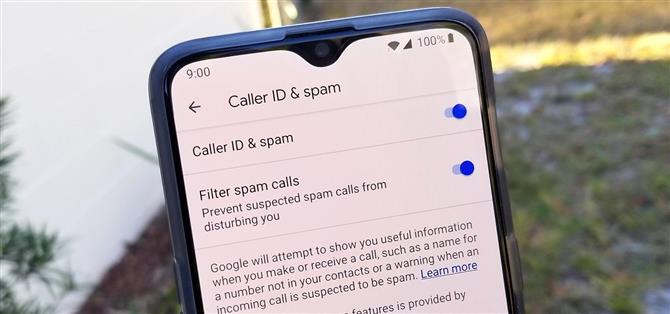Google Phone-appen är en av de bästa dialersna för Android idag, särskilt med alla unika och spännande funktioner som den tar med i tabellen. Tyvärr, utan att du äger en Pixel-telefon kan du inte ladda ner appen officiellt, vilket gör att en modifierad version är ditt enda alternativ. Den här versionen av Google Phone saknar emellertid några viktiga funktioner, till exempel skräppostskydd och företagsökning.
För att få de flesta av kärnfunktionerna Pixel-telefoner har du en särskild ram som gör att du kan få tillgång till funktionerna i första hand. Det finns goda nyheter, men det finns en metod där du kan uppnå detta på en rotad Android-telefon! Med hjälp av Google Dialer Framework Magisk-modulen av utvecklaren TheJulianJES kan du ladda ner och installera Google Phone-appen direkt från Play-butiken, och appen fungerar precis som om du skulle ha en Pixel.
- Missa inte: Så här installerar du den modifierade Google Phone App – ingen root behövs
Krav
- olåst startladdare
- root-åtkomst
- Magisk installerad
Steg 1: Hämta Google Dialer Framework Module
För att få saker startade, gå in i Magisk app, tryck på menyknappen till vänster och gå sedan till ”Nedladdningar.” I sökfältet skriver du in ”google dialer framework” och du hittar den enda modulen vi behöver för att hela detta ska fungera. Peka på hämtningspilen till höger och sedan på ”Installera”. Det ska vara en snabb installation, så när du är klar trycker du på ”Reboot” -knappen och väntar sedan på att systemet startas om.



Steg 2: Hämta Google Phone App
När ditt system är säkerhetskopierat från omstart, gå till Play Store och sök efter ”google-telefon” och tryck sedan på lämplig notering för att visa huvudsidan för appen. Fortsätt och installera appen som du normalt skulle, men öppna inte appen ännu när det slutar installera.


Om du vill kan du rulla ner till avsnittet ”Bli en beta-testare” och tryck på knappen ”Bli medlem nu”. Det här är helt frivilligt, men det garanterar att du alltid kan vara ovanpå de senaste uppdateringarna från Google innan de går offentligt. Det här är särskilt användbart för att testa nya funktioner i Google Phone på din smartphone utan Pixel!
Steg 3: Aktivera behörigheter
Innan du öppnar telefonappen ska du aktivera alla rätt behörigheter som krävs för att appen ska fungera korrekt. Öppna systeminställningarna, gå till ”Apps” meddelanden ”(eller den plats där du kontrollerar appbehörigheter), leta reda på appen” Telefon ”(om du har två nu, leta efter den med den blå ikonen som visas nedan), öppna sedan huvudsidans informationssida. Detta ska anges som en nyligen öppnad app i nyare versioner av Android, vilket gör det enkelt att hitta den app du letar efter.



På huvudinfo-skärmen för Googles telefonapp trycker du på ”Tillstånd” och fortsätter sedan och aktiverar dem alla efter en. Dialer-appen kräver många behörigheter för att använda många funktioner, särskilt platsen för funktionen ”Närliggande platser”. Tryck nu på bakåtknappen en gång, bläddra ner och tryck på ”Ändra systeminställningar” och aktivera sedan ”Tillåt modifiera systeminställningar” på nästa skärm. Detta gör det möjligt för appen att ställa in ringsignaler och göra andra systemrelaterade ändringar också.



Steg 4: Ställ in Google Phone som din standard telefonapp (valfritt)
Om du vill kunna knacka på telefonnummer och få dem öppna i Google Phone app från och med nu (bland andra genvägar) kan du också ställa in Google Phone som standard telefonapp på många enheter.
För att göra så öppnar du appen Inställningar och trycker på sökfältet längst upp. Skriv in ”standardapps”, tryck sedan på toppresultatet och välj ”Telefonapp” på nästa skärm. Därifrån, välj Google Phone app och det blir din standardhanterare för samtal. Observera att denna inställning inte är tillgänglig i alla Android-skinn.



Obs! Anledningen till detta är valfritt är att det kan bryta funktionen hos systemuppringaren själv när du skickar eller tar emot samtal. Om du börjar märka dessa problem anger du standardappsappen till den som följde med ditt system och fortsätter att använda Google Phone-appen som vanligt. Detta gör att samtalen kan dirigeras via standard systemuppringning i bakgrunden medan du använder den nya telefonappen.
Steg 5: Prova de nya funktionerna
Gå nu till din applådan och öppna appen ”Telefon” från Google. Du kommer märka att appen fungerar precis som den ska och många av samma Pixel-funktioner finns också. Peka på tre-punktsmenyn längst upp till höger, gå till ”Inställningar” och sedan ”Uppringnings-ID spam. ”Båda alternativen bör vara aktiverade och redo att gå, vilket är utmärkt! Om inte, fortsätt och aktivera dem nu.



Tryck på bakåtpilen, gå till ”Närliggande platser” och se till att alla alternativ här är aktiverade också. Kontrollera att ditt Google-konto är valt och dina platsinställningar är aktiverade. Tryck på bakåtpilen två gånger för att återgå till huvudskärmen och skriv in något företagsnamn som du vill leta upp i sökfältet högst upp på skärmen. Du ska då se en lista med närliggande platser popup, och när du trycker på en notering kommer det att ringa det numret för dig omedelbart. Enkel! Inte mer fumlande med ett företags hemsida för att hitta sitt företags telefonnummer.